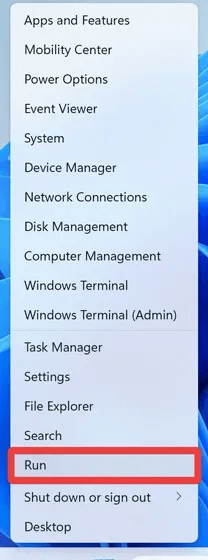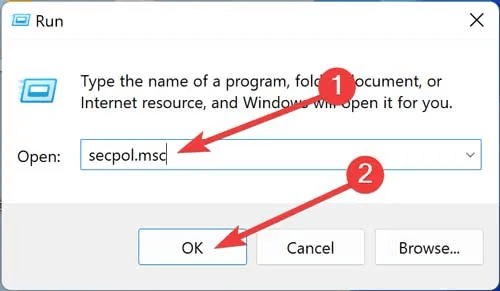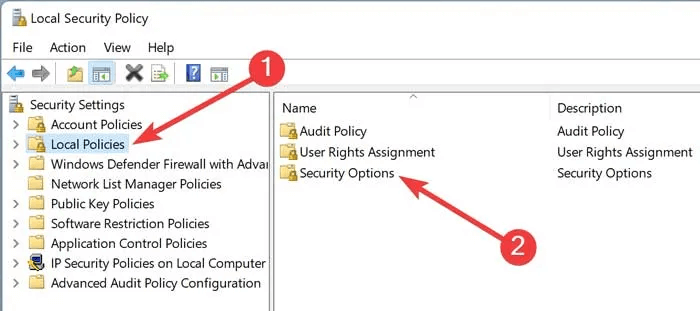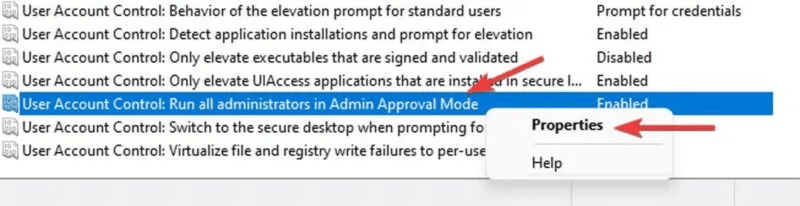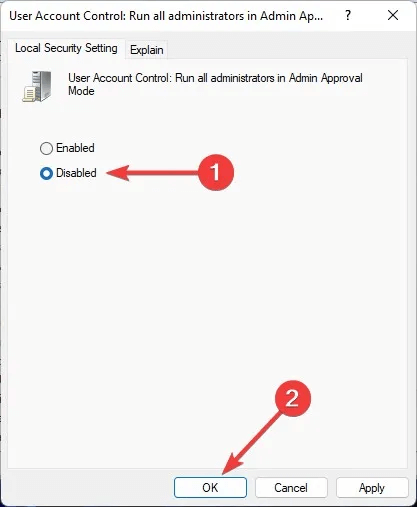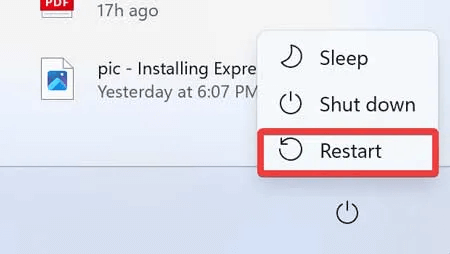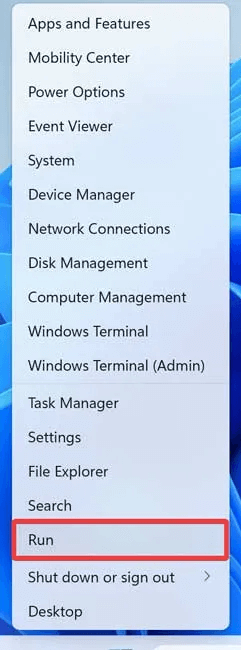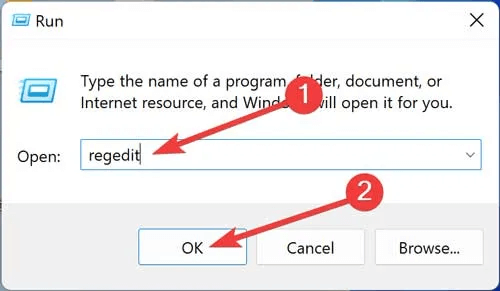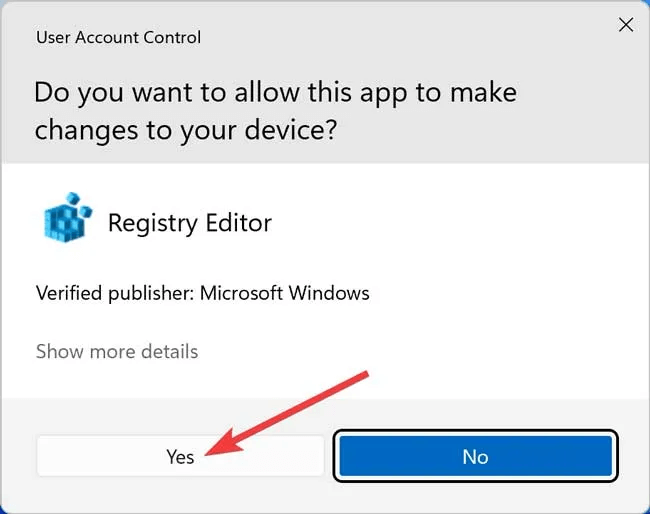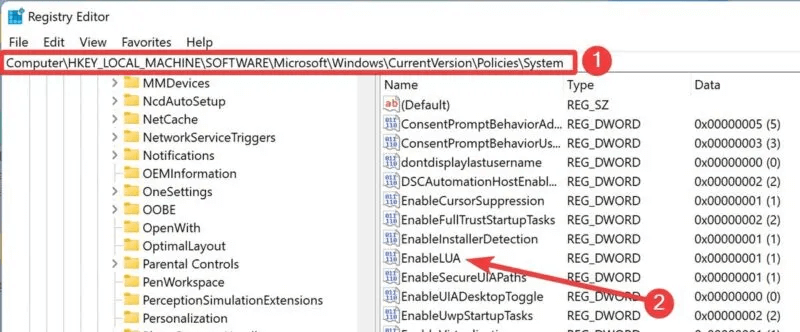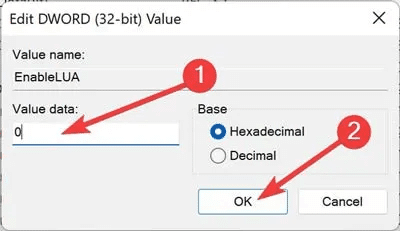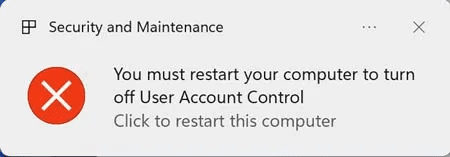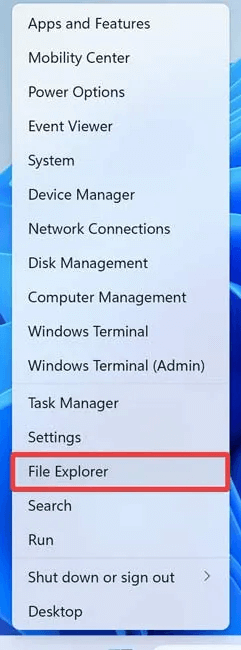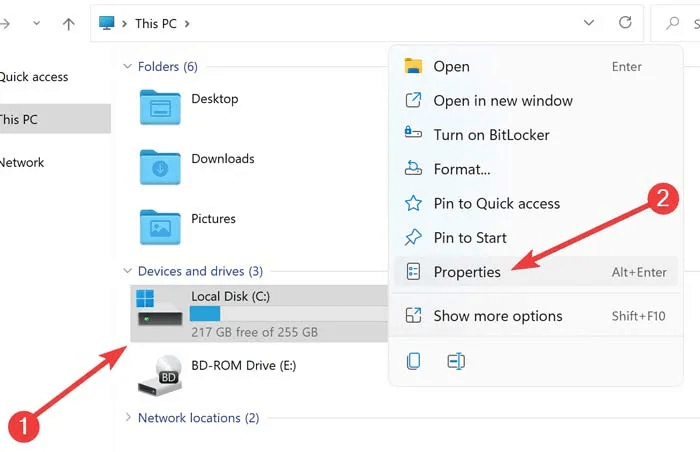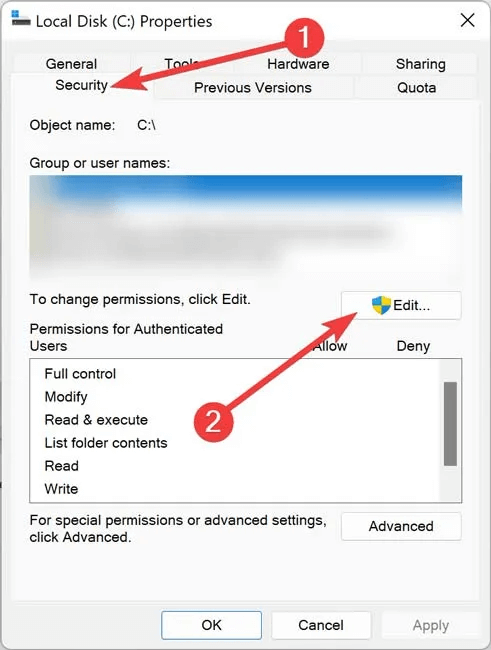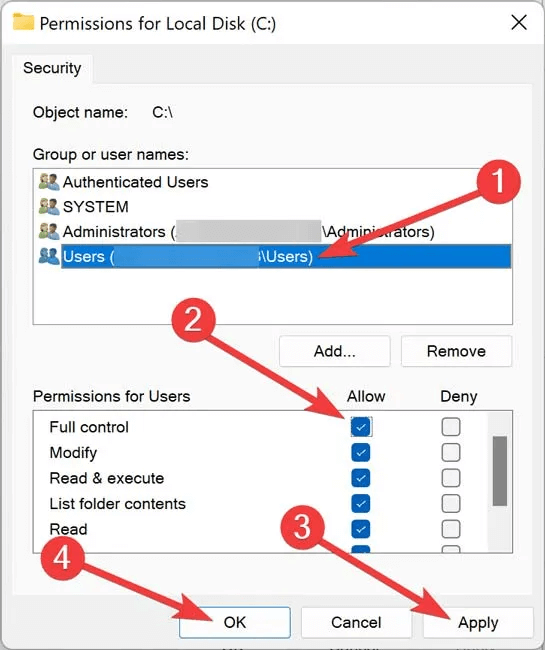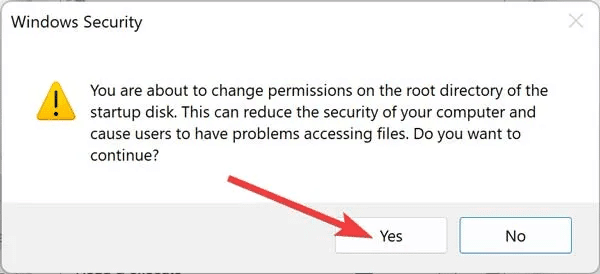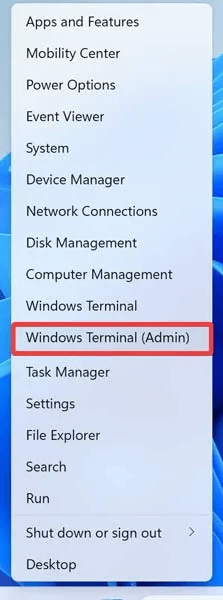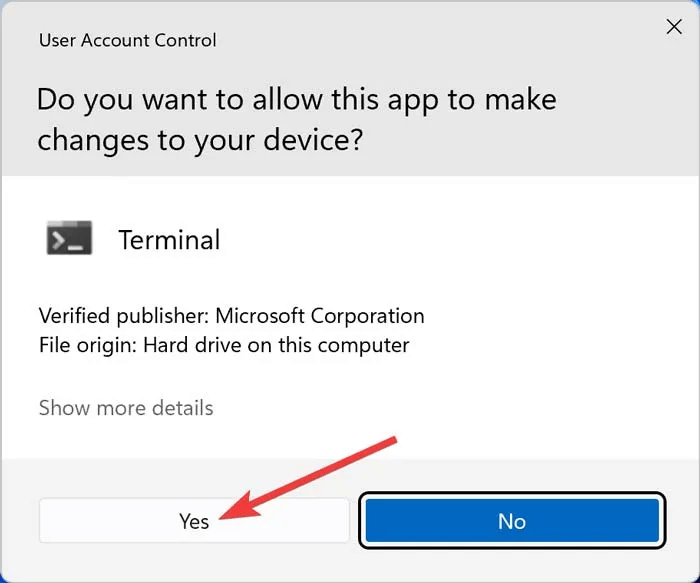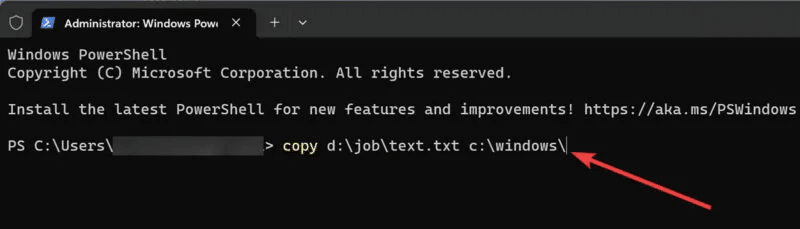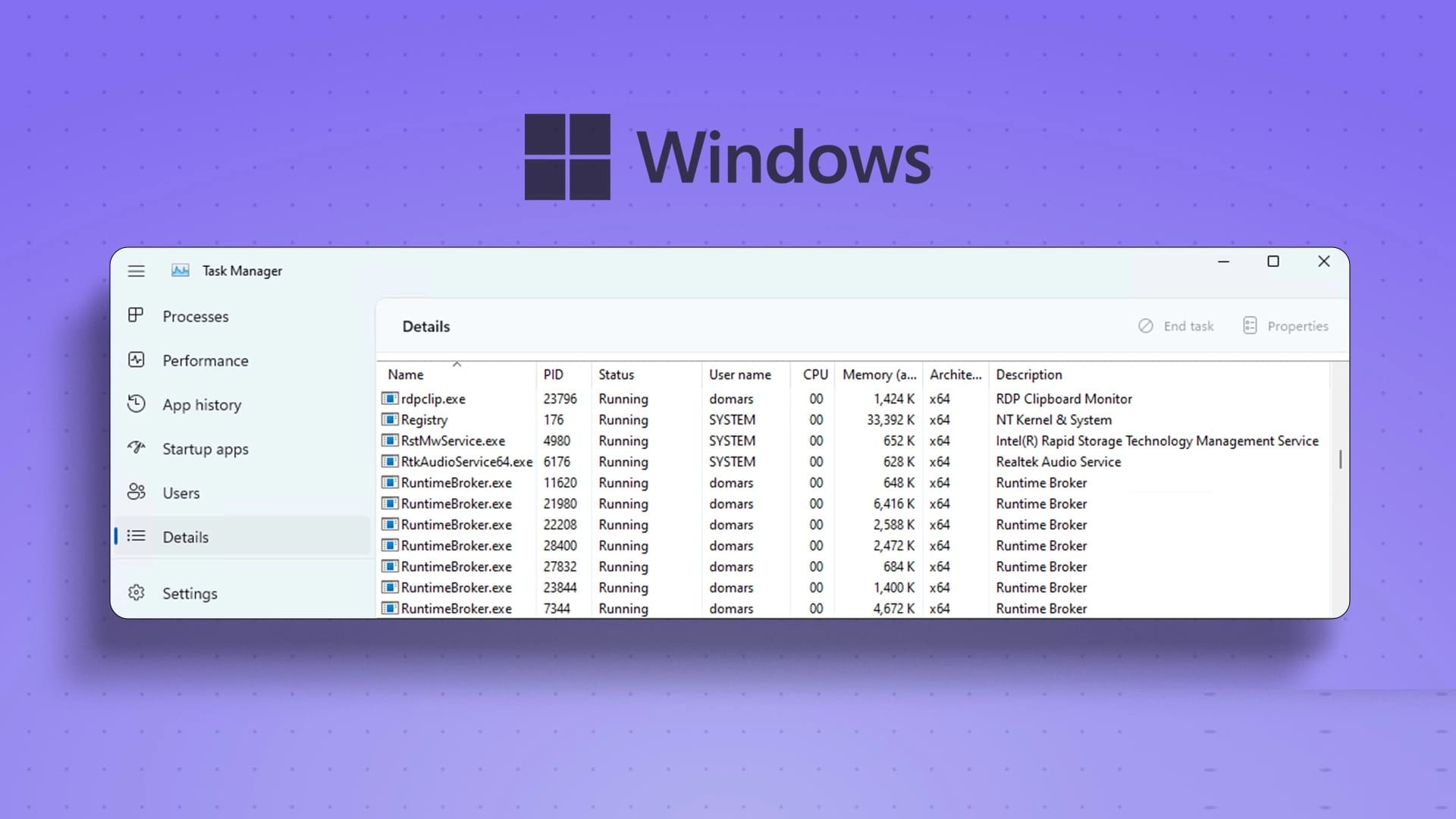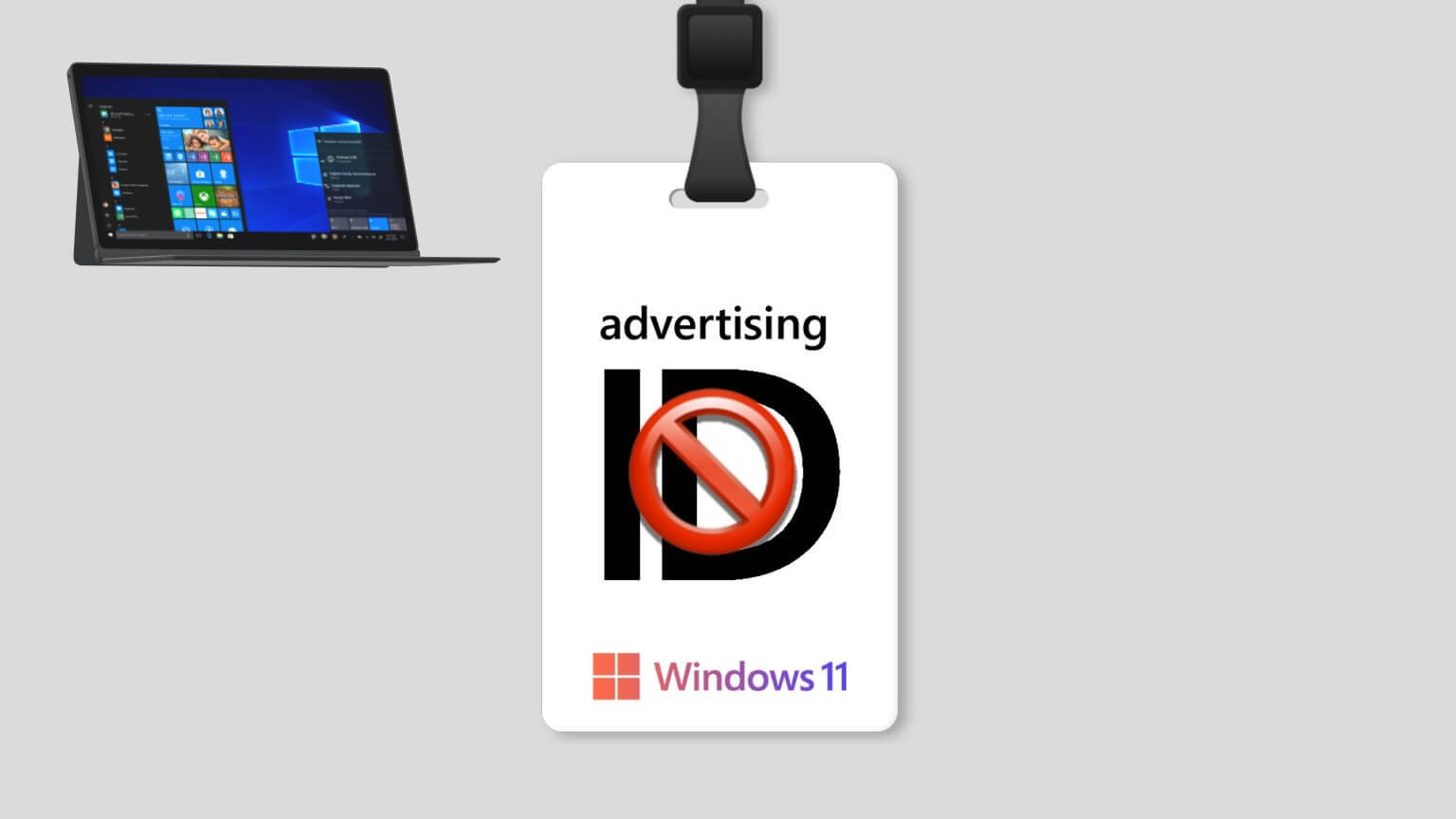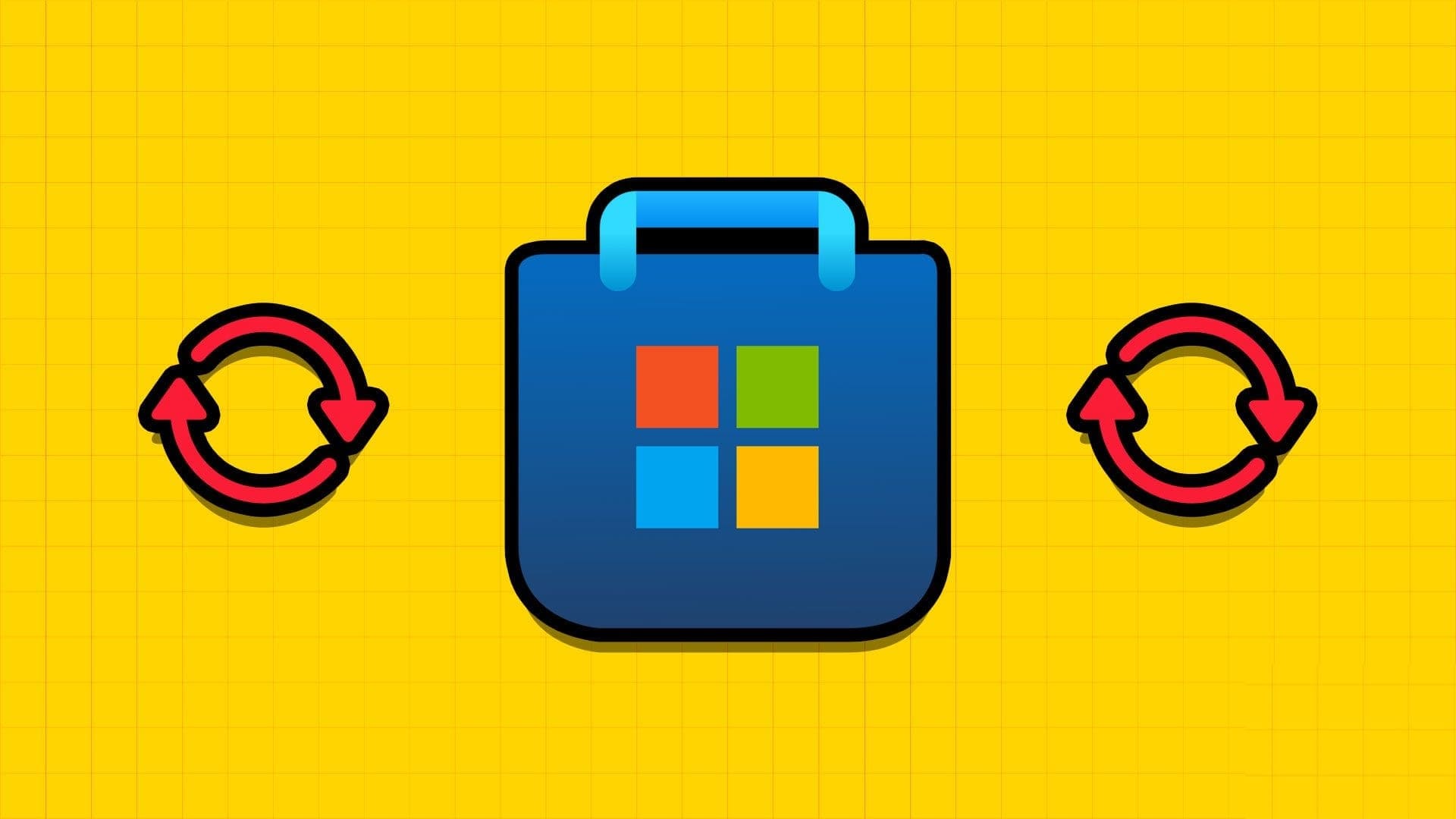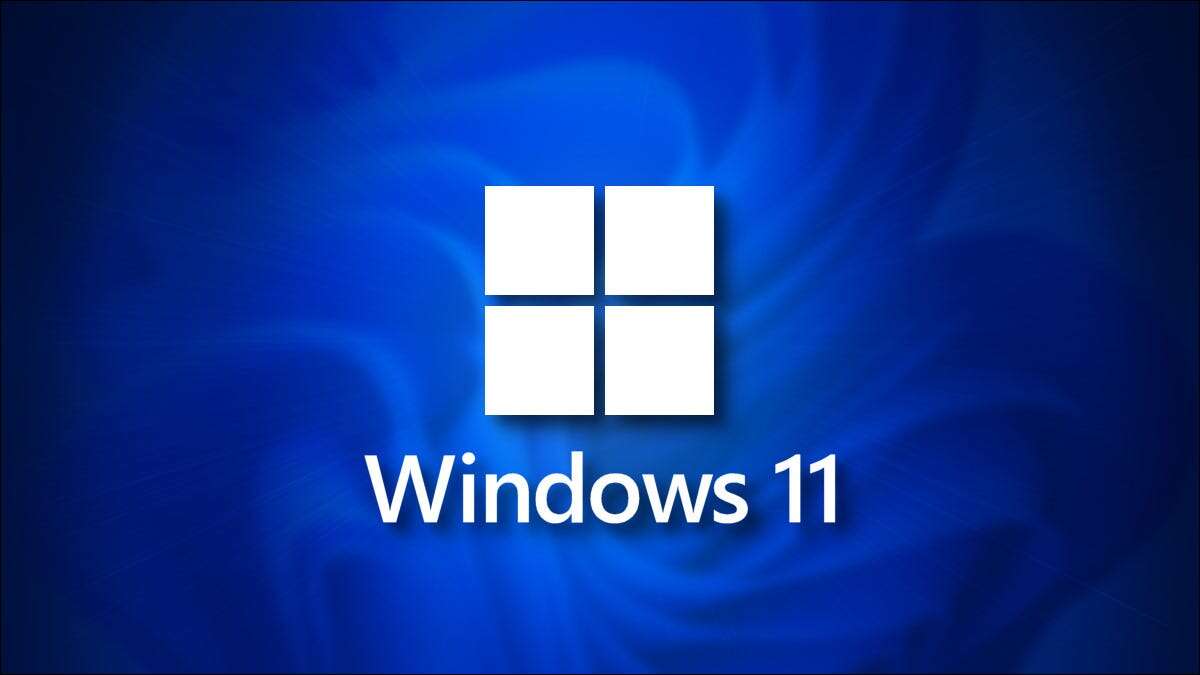0x800700522 är ett Windows-felmeddelande som varnar användaren om åtkomst till viktiga operativsystemfiler som normalt inte bör redigeras eller flyttas till en annan plats. Men om du är tillräckligt erfaren kommer du att stöta på situationer där det finns en god anledning att ändra en av dessa mappar. Den här guiden ger flera metoder. För att ta bort felet 0x80070522 Nödvändig behörighet innehas inte av klienten.

Hur man tar bort felet 0x80070522
Innan du går vidare till huvudlösningarna rekommenderas det att du försöker få administratörsbehörigheter så att du kan lösa felet med minimal ansträngning.
- Kör som administratör: Det mest direkta sättet att kringgå begränsningar för Windows rotmapp är att ge administratörsbehörighet. Administratörsbehörighet ger användaren en högre licens att ändra systemfiler och kringgå fel. För att ge dessa behörigheter, högerklicka på önskad fil och välj "Kör som administratör" , bekräfta UAC-prompten, så kan du göra vad du vill.
- Använd administratörskonto: Likaså beviljar det Administratörskonton Allmänna behörigheter för att övervaka och kontrollera allt på din dator utan att behöva hantera några kritiska fel. Gå till Inställningar -> Konton -> Familj och andra användare och klicka Ändra kontotyp.Välja "ansvarig" inom "Kontotyp".
- Använd Terminal-appen för att få administratörsrättigheter: Du kan också använda Windows Terminal För att aktivera administratörsbehörigheter och utföra avancerade funktioner, högerklicka på Start-menyn och öppna "Windows Terminal (Administratör)" och ange nätanvändare administratör / aktiv: Ja för att aktivera administratörskontot, vilket ger dig de behörigheter som krävs för att ändra systemfiler.
Nu när du har administratörsbehörighet bör du inte längre stöta på felet 0x800700522. Om du fortfarande upplever det kan du gå vidare till de mer avancerade metoderna nedan för att lösa problemet.
1. Inaktivera administratörsgodkännandeläge
UAC:s administratörsläge kan låsa många funktioner på din dator, inklusive att skapa eller ändra filer i rotmappar. Att inaktivera det löser dock problemet och kräver bara att du följer några enkla steg:
- Högerklicka på start meny Öppna ett fönster "sysselsättning".
- skriva secpol.msc och klicka "OK".
- Gå till "Lokala policyer" I den högra panelen och öppna Säkerhetsalternativ.
- Högerklicka Kontroll av användarkonto: Kör alla administratörer i administratörsgodkännandeläge och välj "Kännetecken".
- Medan du är i fliken Lokala säkerhetsinställningar , Välj "Inaktiverad" , tryck sedan på "OK".
- Starta om din dator För att spara ändringarna och säkerställa att felet 0x80070522 tas bort från Windows
2. Redigera posten
Windows-registret är den primära databasen för att lagra konfigurationsinställningar för program som körs på din dator. Att ändra en DWORD-nyckel i Registereditorn kan åtgärda "Fel 0x800700522: Klienten innehar inte nödvändig behörighet".
Obs: Se till att Skapa en säkerhetskopia av registret På din enhet efter att du har öppnat registerredigeraren.
- Högerklicka på start meny och öppna "sysselsättning".
- skriva regedit och klicka "OK".
- Bekräfta UAC-prompten genom att klicka "Ja".
- Ange följande plats i adressfältet högst upp och dubbelklicka på registernyckeln: "Aktivera LUA" För att öppna den:
Dator\HKEY_LOCAL_MACHINE\PROGRAMVARA\Microsoft\Windows\CurrentVersion\Policies\System
- inte Värdeuttalanden till mig "0" och klicka "OK" för att bekräfta ändringarna.
- Klicka på prompten Säkerhet och underhåll För att starta om datorn.
råd: Snabbstart är ett tillägg till senare versioner av Windows.Ta reda på vad det kan göra för ditt system.
3. Ändra behörigheter för rotenheten (C:/-enheten)
Alternativt kan du hitta rotenheten på din dator. (C: / köra) Ge dig själv full kontroll över allt. Genom att göra det förhindrar du att operativsystemet hindrar dig från att skapa eller ändra vissa filer på den aktuella hårddisken.
- Högerklicka på start meny och öppna Filutforskaren.
- Högerklicka på Rotdisk (C:/-disk) och välj "Kännetecken".
- Gå till Flik "Säkerhet" och välj "Släpp".
- Markera önskad användare och klicka på "full kontroll" , Då "Verkställ -> OK".
- Bekräfta säkerhetsanspråket genom att välja "Ja".
4. Kopiera filen med hjälp av Windows Terminal.
Om du stöter på Fel 0x800700522: Den begärda behörigheten innehas inte av klienten. När du försöker kopiera en fil till rotmappen i ditt operativsystem, prova istället en förhöjd kommandotolk. Du behöver bara veta den exakta platsen och destinationen för den specifika filen.
- Högerklicka på start meny och öppna "Windows Terminal (Administratör)".
- Bekräfta UAC-prompten genom att klicka "Ja".
- Ersätt tecknen i kommandoraden nedan med namnen och adresserna på faktiska filer på din dator och klistra in dem i Power och tryck på Enter. Raden nedan kopierar filen. "C" finns i mappen ”B” Och ligger i avsnittet "A." Dokumentet kommer att överföras till avdelningen. ”D” och lägg den i rotmappen "E."
kopia A:\B\CD:\E\
- Den sista raden ska se ut så här:
kopiera d:\job\text.txt c:\windows\
Bra att veta: Vet vad du ska göra om: Terminalappen fungerar inte.
Få fullständig kontroll över ditt system
Microsoft har implementerat inbyggda säkerhetsfunktioner i Windows för att förhindra att tredjepartsprogram och okunniga användare får åtkomst till kritiska systemfiler. Du kan dock kringgå dessa begränsningar genom att ge administratörsbehörighet, inaktivera administratörsgodkännandeläge, ändra registerfiler och så vidare. Kom bara ihåg. Skapa en systemåterställningspunkt i förväg för att undvika att förlora dina data om något går fel.